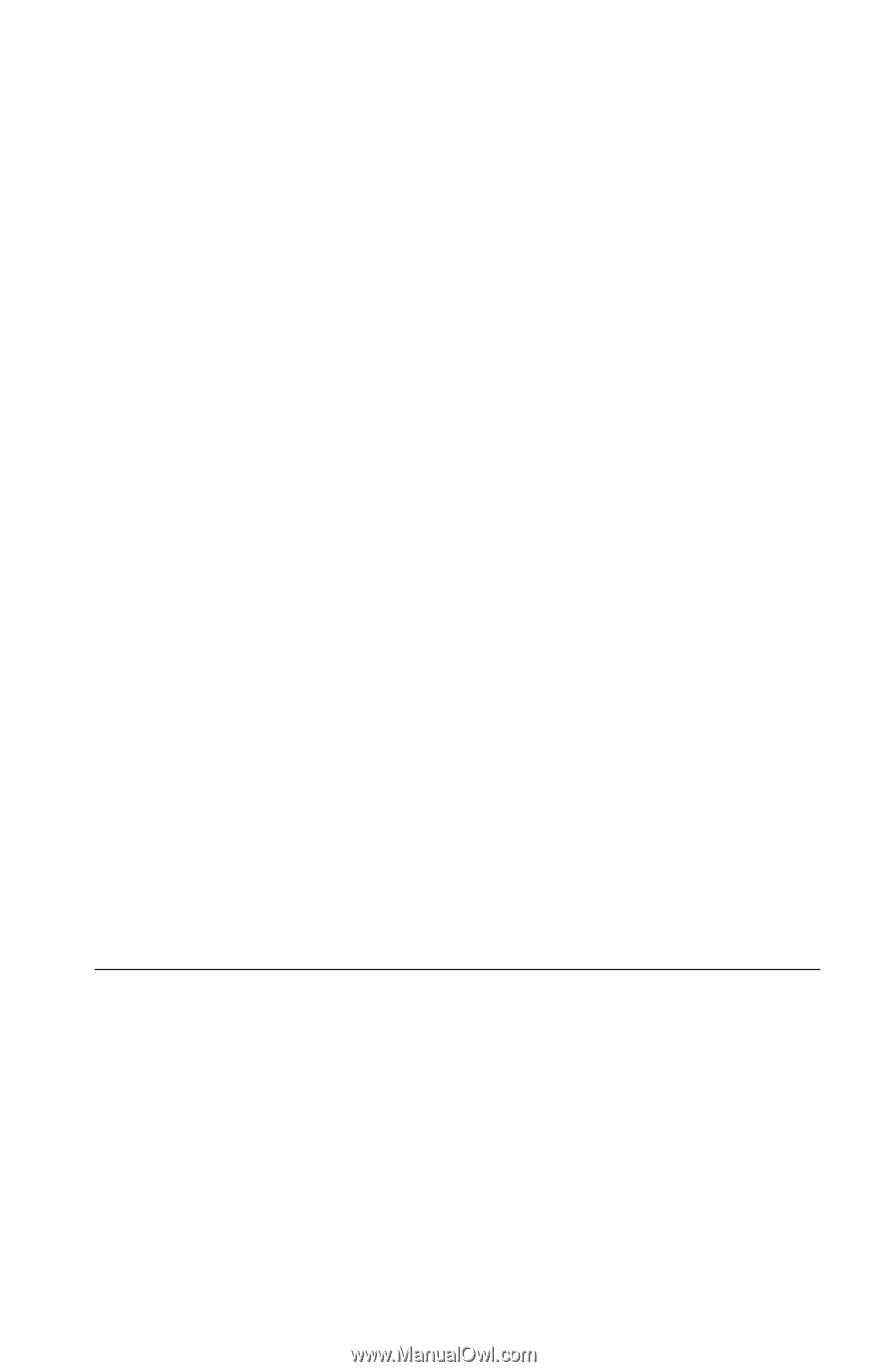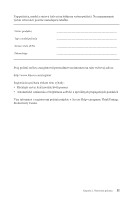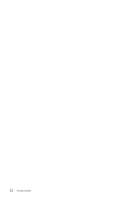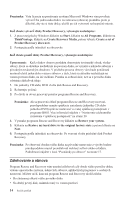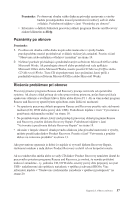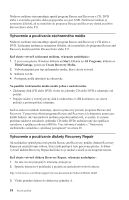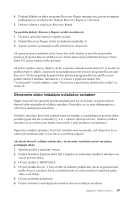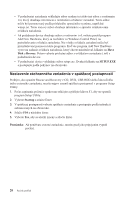Lenovo ThinkCentre A52 (Slovak) Quick reference guide - Page 33
Používanie, pracovného, priestoru, programu, Rescue, Recovery
 |
View all Lenovo ThinkCentre A52 manuals
Add to My Manuals
Save this manual to your list of manuals |
Page 33 highlights
v Na externe pripojený pevný disk USB v Na sieťovú jednotku v Na zaznamenávateľné disky CD alebo DVD (pre túto voľbu sa vyžaduje jednotka pre zaznamenávateľné CD alebo DVD) Ak ste si urobili zálohu pevného disku, môžete si obnoviť úplný obsah tohto pevného disku, môžete obnoviť iba vybraté súbory alebo môžete obnoviť iba operačný systém Windows a aplikácie. Pre vykonanie operácie zálohovania urobte nasledovné: 1. Z pracovnej plochy Windows kliknite na Start, kliknite na All Programs, kliknite na ThinkVantage, a potom na Rescue and Recovery. Otvorí sa program Rescue and Recovery. 2. V ponukovej lište kliknite na Create and view backups. 3. Postupujte podľa inštrukcií na obrazovke. Ak chcete z prostredia programu Rescue and Recovery vykonať operáciu obnovenia, postupujte takto: 1. Z pracovnej plochy Windows kliknite na Start, kliknite na All Programs, kliknite na ThinkVantage, a potom na Rescue and Recovery. Otvorí sa program Rescue and Recovery. 2. V ponuke Restore your system urobte jedno z nasledujúceho: v Kliknite na Restore your system from a backup, ak chcete obnoviť pevný disk do predchádzajúceho zálohovaného stavu, alebo obnoviť len operačný systém Windows a aplikácie. v Kliknite na Restore individual files , ak chcete zo zálohy obnoviť len vybrané súbory. 3. Postupujte podľa inštrukcií na obrazovke. Informácie o vykonávaní operácie obnovy z pracovnej oblasti programu Rescue and Recovery nájdete v "Používanie pracovného priestoru programu Rescue and Recovery". Používanie pracovného priestoru programu Rescue and Recovery Pracovná oblasť programu Rescue and Recovery sa nachádza v chránenej, skrytej oblasti vášho pevného disku, ktorá pracuje nezávisle od operačného systému Windows. Toto vám umožňuje vykonávať operácie obnovy aj v prípade, ak sa operačný systém Windows nedá spustiť. Z pracovnej oblasti programu Rescue and Recovery môžete vykonávať nasledujúce operácie obnovy: v Záchrana súborov z vášho pevného disku alebo zo zálohy: Pracovný priestor programu Rescue and Recovery vám umožňuje lokalizovať súbory na pevnom disku a presunúť ich na sieťovú jednotku alebo na iné médium umožňujúce zápis, napríklad na Kapitola 3. Obnova softvéru 15